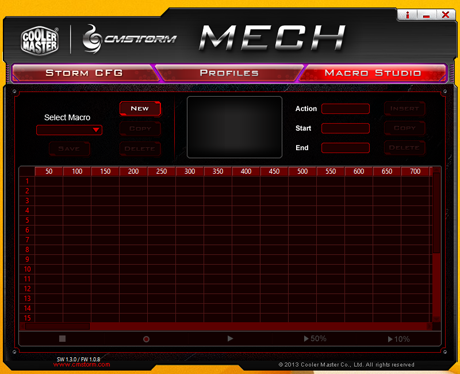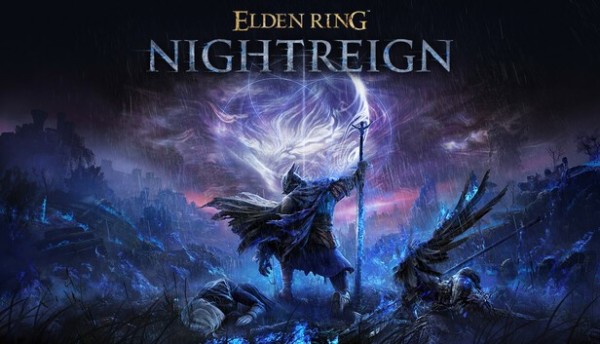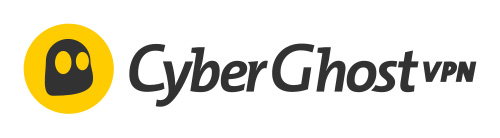CM Storm Mech i Reaper – aluminijem optočeni
Datum objave 27.12.2013 - Denis Arunović
Mech - drugio dio
Mech – Dizajn i funkcionalnost
Mech je doista golema tipkovnica. Koliko je golema jako se lijepo vidi na gornjoj fotki na kojoj smo kraj nje stavili Razerovu Black Widow Ultimate. Iako su raspored, veličina i razdaljina između tipki na oba modela praktički jednaki, Mech ima mnogo veće kućište u koje su integrirani odmorište za dlanove (što Razerov pulen nema ni kao opciju) te ručka za nošenje.
Malena tipka Enter nažalost je praktički neizbježna na tipkovnicama kupljenim u domaćim dućanima
Ručka za nošenje ide ruku pod ruku s odvojivim kabelom te je zbog toga Mech jako prikladan za ekipu koja hoda po LAN partyjima ili možda nekakvim gejmerskim natjecanjima. Na istoj, lijevoj strani tipkovnice nalaze se programabilne tipke M1 do M5 što je ako se nas pita sasvim dovoljno za praktički sve korisnike. Naravno, tipkovnica podržava i profile, pa je zapravo moguće programirati do 25 posebnih funkcija.
Pet dodatnih funkcijskih tipki moguće je programirati i bez instalacije softvera
Osim ovih dodatnih funkcijskih tipki, Mech također ima i tipke za kontrolu osvjetljenja, glasnoće zvuka i upravljanje multimedijskim aplikacijama. Tu opet vidimo jednaku situaciju kao na Razerovoj tipkovnici – spomenute funkcije pridjeljenje su standardnim funkcijskim tipkama (F1 do F12), a da bi aktivirali ovu njihovu sekundarnu funkciju potrebno je stisnuti tipku Fn koja je smještena desno od tipke AltGr. S obzirom na to koliko se često koriste ove dodatne tipke, nama je ovo rješenje sasvim prihvatljivo i zapravo bolje od implementacije dediciranih tipki koje samo kompliciraju raspored tipki.
Tipke ugrađene na Cheeryjeve MX sklopke dosta su kvalitetne. Prekrivene su gumastim slojem koji obično susrećemo na periferijama namijenjenim igračima. Hrvatskim dijakritika na testiranom primjerku nema što s jedne strane čini tipkovnicu ljepšom (jer ih domaće tvrtke nikada ne ugraviraju tako dobro kao sam proizvođač), a s druge težom za korištenje od strane manje iskusnih korisnika. Naša preporuka takvima je – naučite tipkati bez gledanja na tipkovnicu. To će vam rad i igranje na računalu učiniti puno ugodnijim.
Svakako treba primijetiti da tipkanje na CM Storm Mech tipkovnici Razorovoj Black Widow Ultimate nije jednako iskustvo, unatoč korištenju jednakih Cherry MX Blue mehanizama. Autoru ovih redaka više leži Razerova tipkovnica jer tipke kao da pružaju manji otpor odnosno manje su krute. Isprva nam je palo na pamet da je to zbog toga što je Black Widow jednostavno stariji komad hardvera na kojem se mnogo dulje tipkalo, ali nakon pomnijeg testiranja odnosno uporabi tipki koje se u radu vrlo malo koriste, ispalo je se one ponašaju jednako kao i sve ostale tipke.
Da li ovo treba pripisati na proizvođaču mehanizama, njemačkoj tvrtki Cherry, ili je pak problem u Cooler Masterovoj implementaciji, teško je reći, no činjenica je da u tipkanju na dvije tipkovnice ima razlike i je autoru ovih redaka teže tipkati na Mechu.
Debele gumene nožice spriječit će klizanje, a veseli što ih nije potrebno micati ako želimo rastaviti tipkovnicu
Prije nego što se krenemo s pregledom softvera i pozadinskog osvjetljenja, osvrnimo se kratko na donji dio tipkovnice. Već smo rekli da utora za provođenje kabela nema. S druge strane, ostali ključni aspekti ovog dijela tipkovnice izvedeni su odlično. Tu u prvom redu mislimo na debele gumene nožice koji će tipkovnicu držati na mjestu i neće se odlijepiti tijekom korištenja, a što nam se znalo događati na drugim skupljim tipkovnicama (primjerice Logitech Illuminate prve generacije).
Nadalje, za razliku od Razerove tipkovnice kod koje je gumene nožice potrebno na silu odlijepiti ako tipkovnicu želimo rastaviti (jer se ispod njih kriju vijci), na Mechu to nije slučaj jer su vijci postavljeni nezavisno od nožica. Ovo vam se možda ne čini kao osobit problem, no vjerujte, postoji velika šansa da ćete u jednom trenutku zaliti tipkovnicu s nekom tekućinom, a jedini način da je spasite jest rastavljanje, pranje i sušenje pojedinih dijelova.
Mech – Osvjetljenje i softver
Tipkovnica Mech opremljena je s bijelim pozadinskim osvjetljenjem. Ono je izvedeno na najkvalitetniji mogući način – tako da svaka tipka ima svoju vlastitu ultra svijetlu ledicu. Zanimljivo je da je osvjetljenje nije samo na tipkama već i oko njih što je postignuto uporabom svijetlo sive podloge na koju su ugrađene Cherry MX sklopke.
Još jedan zgodan detalj je osvijetljeni prijelaz između tipkovnice i odmorišta za ruke. U osnovi je dakako riječ o istom komadu plastike, pa pod tipkovnicom zapravo smatramo dio prekriven aluminijskom pločom. Ispod te ploče na donjem je dijelu postavljen ploča od prozirne plastike, pa svijetlo od LED-ica s tipki izbija preko te plastike i lagano osvjetljava spomenuti prijelaz.
Kontrola osvjetljenja izvodi se pomoću F tipki u kombinaciji s tipkom Fn
Za kontrolu osvjetljenja rezervirane su četiri tipke – F1 do F4 – odnosno njihova sekundarna funkcija. Prva tipka služi za uključivanje ili isključivanje osvjetljenja, druge dvije za smanjivanje i povećavanje intenziteta svijetla, a četvrta za promjenu modova.
Od modova odnosno načina osvjetljenja imamo klasični konstantni, pulsirajući te mod u kojem su osvijetljene samo WASD, dodatne funkcijske (M1 do M5) i kursorske tipke. Maksimalna jakost LED-ica je dosta visoka i tu nemamo nikakvih zamjerki.
Sve tipke rade na maksimalnoj svjetlini. Ovo je način rada koji će koristiti većina korisnika
Treći način rada u kojem je većina tipkovnice neosvijetljena. Izuzetak su WASD, dodatne funkcijske i kursorske tipke
Prozirna plastična ploča osigurava suptilno osvjetljenje prijelaza između glavnog dijela tipkovnice i odmorišta za dlanove
Softverska podrška Cooler Masterove najnovije tipkovnice nije na razini tradicionalnih proizvođača periferija kao što su Logitech ili Razer.
Prateći softver nužno je skinuti sa službene stranice, a tamo korisniku na raspolaganju stoji solidan broj datoteka. Umjesto da su alat za konfiguraciju tipki, alat za nadogradnju firmwarea te driveri za integriranu zvučnu karticu dio jedne te iste instalacijske datoteke, riječ je o odvojenim paketima.
Modul za konfiguriranje funkcija tipki podržava modificiranje bilo koje tipke, pa čak i onih standardnih
Profile je moguće pohranjivati u internu memoriju tipkovnice ili pak na računalo. U prvom slučaju možemo ih koristiti na bilo kojem računalu
Macro Studio služi za snimanje i što je vjerojatno još bitnije, naknadno uređivanje snimljenih macro naredbi
Sam konfiguracijski softver podijeljen je u tri modula – Storm CFG koji služi za konfiguraciju funkcija tipki, Profiles koji služi za podešavanje profila (ukupno 5) i pridjeljivanje profila aplikacijama te Macro Studio koji, kako mu i ime kaže, služi za kreaciju makro naredbi odnosno naredbi nastalih ulančavanjem više različitih naredbi.
Bitno je naglasiti da za većinu funkcija tipkovnice zapravo nije potreban softver na računalu jer u sebi ima integriranu memoriju i vlastiti softver. Tako je bez korištenja dodatnog softvera moguće snimiti makro naredbe i povezati ih s pojedinom M tipkom. Premda se to čini dosta ograničeno u odnosu na punu funkcionalnost koju nudi dodatni softver, u biti je sasvim dovoljno za veliku većinu korisnika (uključujući autora ovih redaka). Prednost interne memorije je što je dodatne funkcijske tipke moguće koristiti na bilo kojem računalu.
Forum
Objavljeno prije 17 minuta
AutomobiliObjavljeno prije 18 minuta
Filmovi - dojmovi, komentari i preporukeObjavljeno prije 24 minute
3DMark rezultati i komentariObjavljeno prije 25 minuta
Epic GamesObjavljeno prije 29 minuta
Honor mobiteliNovosti
Elden Ring Nightreign dodaje novu klasu
Elden Ring Nightreign otkriva novu klasu pod nazivom Ironeye, koja nudi preuređeni pristup igranju na daljinu. Iako je Elden Ring Nightreign odvojen od osnovnog naslova Elden Ring, neke od promjena u stilovima igre u ovom spin-offu ostavile... Pročitaj više
FromSoftware najavljuje The Duskbloods
FromSoftware će kasnije ove godine izdati Elden Ring: Nightreign, ali ne znamo mnogo o planovima developera za budućnost. Do danas nije bilo novih igara na vidiku, a Nightreign djeluje više kao spinoff naslov koji povezuje sadašnje vrijeme... Pročitaj više
Potencijalno izlaze još dvije Assassin’ s Creed igre u 2025.
(izvor slike) Assassin's Creed Shadows tek je izašao, ali Ubisoft bi već mogao imati još jednu igru u pripremi. Prema Tomu Hendersonu, glavnom uredniku Insider Gaminga, Codename Invictus "trebao bi" biti lansiran kasnije ove godine. Nije ri... Pročitaj više
Zašto 4G/5G veza troši više baterije vašeg pametnog telefona?
Jeste li ikada primijetili da se baterija vašeg telefona brže prazni kada koristite mobilne podatke nego kada ste spojeni na WiFi mrežu? Postoji li korelacija između pražnjenja baterije i internetske veze putem mobilnih podataka u odnosu na... Pročitaj više
Kako gledati sve utrke Formule 1 uz pomoć VPN-a?
Ako ste kao i mi, veliki ljubitelji motosporta i poglavito Formule 1 tada znate da u Hrvatskoj nije moguće pratiti ovaj sport uživo. Ipak, uz pomoć VPN usloga je moguće pratiti sve treninge, kvalifikacije, utrke kao i dodatan sadržaj na TV... Pročitaj više
Sve novosti